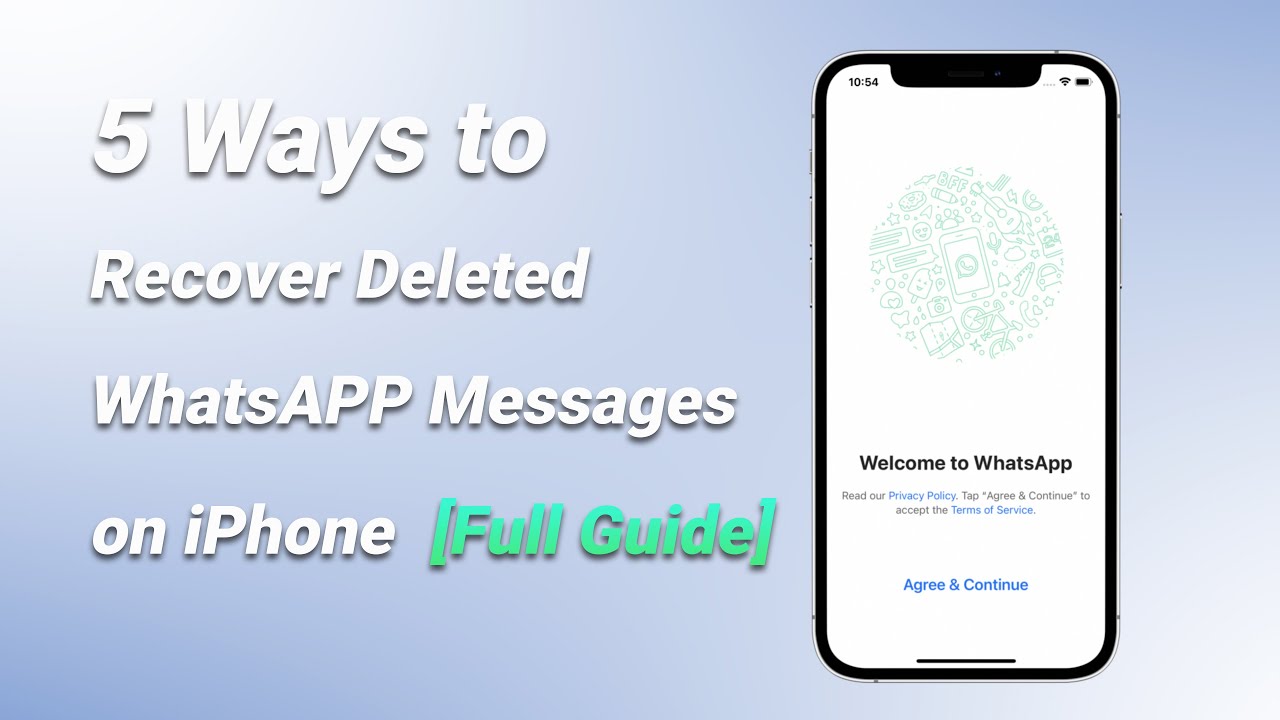Správy WhatsApp sa z vášho telefónu po odstránení natrvalo nevymažú. Sú stále uložené vo vašej predchádzajúcej zálohe, ako aj v samotnom zariadení. Podľa rôznych okolností existujú rôzne spôsoby obnovenia odstránených správ WhatsApp na iPhone. V tomto príspevku je uvedených 5 metód. Pokračujte v čítaní tohto článku a prečítajte si, ako obnoviť odstránené správy WhatsApp.
Pozrite si toto video a zistite, ako obnoviť odstránené správy WhatsApp na iPhone.
Časť 1. Ako bezplatne získať späť vymazanú históriu chatov WhatsApp (so zálohou)
1.1 Priame obnovenie odstránených správ WhatsApp z histórie rozhovoru partnera
Čo teda urobíte, ak ste si z iPhonu odstránili chaty WhatsApp? Najprv sa môžete pokúsiť obnoviť tieto odstránené správy prostredníctvom histórie rozhovorov vášho priateľa. Toto je najjednoduchší prístup, ktorý sa odporúča, kým sa správy stále nachádzajú v histórii rozhovoru druhého účastníka. Môžete ho teda požiadať, aby exportoval históriu chatu WhatsApp a poslal vám ju. Alebo len urobte snímku obrazovky správ WhatsApp a pošlite vám picture.
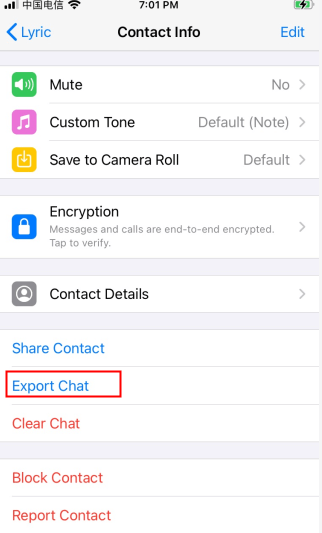
Niekedy je však trápne požiadať niekoho, aby vám s tým pomohol. Keďže cloudová technológia sa stala pre ľudí vynikajúcim spôsobom zálohovania, je oveľa jednoduchšie obnoviť údaje po odstránení. To je dôvod, prečo hovoríme o ďalších 3 metódach v tejto časti, pretože je jednoduché bezplatne obnoviť správy WhatsApp.
1.2 Ako obnoviť odstránené správy WhatsApp zo zálohy iCloud
Ako viete, WhatsApp je možné prepojiť s vaším účtom iCloud a uložiť zálohu aplikácie. Druhým spôsobom môžete obnoviť odstránené správy WhatsApp zo zálohy iCloud.
Krok 1: Skontrolujte, či ste povolili automatické zálohovanie v časti Nastavenia > Rozhovor > Záloha četu.
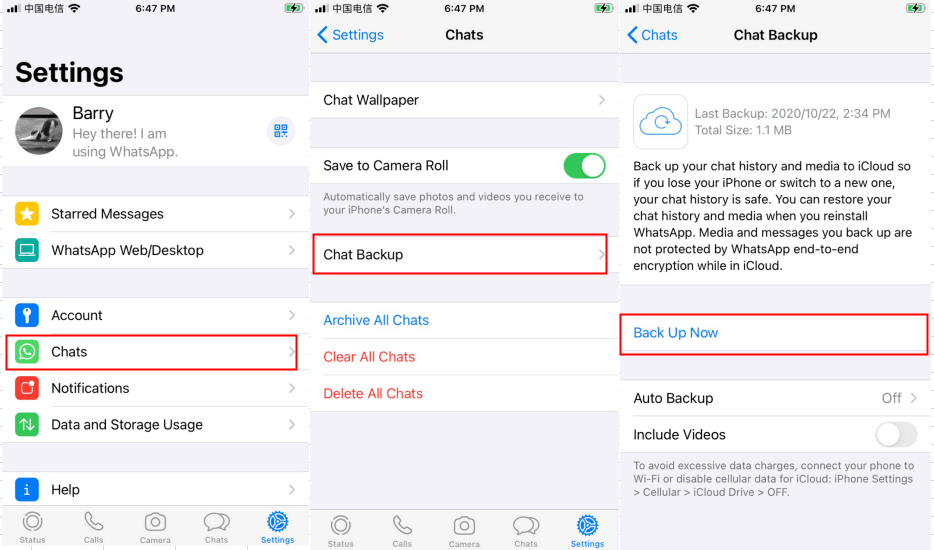
Krok 2: Ak áno, odinštalujte aplikáciu WhatsApp a po preinštalovaní sa uistite, že ste overili svoje telefónne číslo.
Krok 3: Jednoducho klepnite na Obnoviť históriu rozhovoru a po dokončení procesu obnovenia obnovíte svoje odstránené správy Whatsapp.
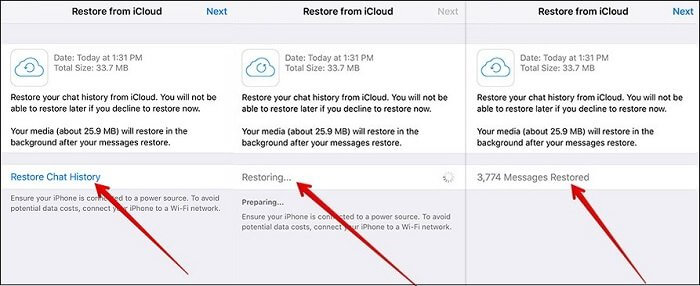
- Musíte byť prihlásení pomocou Apple ID, ktoré používate na prístup do iCloud.
- Predtým by ste si mali zálohovať správy Whatsapp v iCloude alebo naladiť automatické zálohovanie.
1.3 Obnovte celú zálohu iCloud a získajte späť odstránené správy WhatsApp
Okrem vyššie uvedeného riešenia môžete tiež obnoviť odstránené správy WhatsApp z celej zálohy iCloud. Predtým sa musíte uistiť, že vo vašom iPhone je dostatok miesta na uloženie údajov do záložného súboru iCloud. Postupujte podľa nasledujúcich krokov:
Krok 1. Otvorte Nastavenia > Všeobecné > Obnoviť > Vymazať všetok obsah a nastavenia.
Krok 2. Klepnite na Vymazať teraz a potvrďte zadaním hesla.
Krok 3. Prejdite na nastavenie zariadenia, klepnite na položku Obnoviť zo zálohy iCloud a potom sa prihláste do iCloud.
Krok 4. Vyberte záložný súbor, ktorý obsahuje odstránené správy WhatsApp na obnovenie.
- Vymaže sa všetok obsah a nastavenia vo vašom iPhone.
- Správy Whatsapp by ste si mali zálohovať už predtým v iCloude.
- Aktuálne údaje vo vašom iPhone sa môžu prepísať.
1.4 Ako získať odstránené správy WhatsApp zo zálohy iTunes na iPhone
Ak ste už predtým zálohovali odstránené správy WhatsApp do iTunes, môžete použiť túto metódu na ich obnovenie:
Krok 1. Otvorte Finder na Macu alebo iTunes na PC.
Krok 2. Pripojte svoj iPhone k počítaču, vyberte možnosť Dôverovať tomuto počítaču.
Krok 3. Keď sa iPhone zobrazí v okne, vyberte ho.
Krok 4. Vyberte možnosť Obnoviť zálohu.
Krok 5. Vyberte najrelevantnejšiu zálohu a kliknite na Obnoviť. Ak sa zobrazí výzva, zadajte heslo pre svoju šifrovanú zálohu.
- Musíte obnoviť celú zálohu a nemôžete selektívne vybrať odstránené správy WhatsApp na obnovenie.
- Nemôžete zobraziť ukážku údajov v zálohe.
- Pred odstránením je potrebná predchádzajúca záloha iTunes.
Časť 2. Ako obnoviť odstránené chaty WhatsApp cez D-Back (bez zálohy)
Ak ste svoje zariadenie pravidelne nezálohovali na iTunes alebo sa vám nepodarilo aktivovať funkciu automatického zálohovania v iCloude, môžete mať trochu obavy. V tejto situácii budete potrebovať softvér na obnovu dát tretej strany. iMyFone D-Back je výkonný nástroj na obnovenie na obnovenie odstránených správ WhatsApp na iPhone bez námahy zálohovanie. Odstránené správy WhatsApp môžete vidieť aj na iPhone v režime ukážky.
Program, ktorý uznali Cult of Mac a Payetteforward, slúžil viac ako 2 miliónom používateľov vo viac ako 200 krajinách po celom svete. Pozrite si ďalšie funkcie tohto nástroja:
- Obnovuje/obnovuje textové správy, zvukové správy, fotky a videá v četoch WhatsApp.
- Umožňuje používateľom voľne prezerať a čítať správy WhatsApp pred obnovením, aby mohli selektívne obnoviť správy, ktoré potrebujú.
- Podporuje extrahovanie aplikácie WhatsApp z iPhone alebo záloh bez prepísania aktuálnych údajov na zariadeniach iPhone & Android.
- Vráťte sa späť alebo obnovte svoje odstránené správy WhatsApp pomocou 3 jednoduchých krokov.
- Použite pokročilú technológiu na zaručenie vysokej miery úspešnosti.
Nasledujúca inštrukcia ukazuje, ako obnoviť zmazané správy WhatsApp späť z iPhone bez zálohovania pomocou funkcie D-Back pre WhatsApp v rámci iba troch krokov. Upozorňujeme, že program funguje aj na zariadení so systémom iOS 18.
Krok 1. Pripojte svoje zariadenie
Pred spustením si stiahnite a nainštalujte D-Back pre WhatsApp do svojho počítača. Nebojte sa, sťahovanie je úplne bezpečné. Potom pripojte svoj iPhone k počítaču a vyberte obnovenie z úložiska zariadenia.
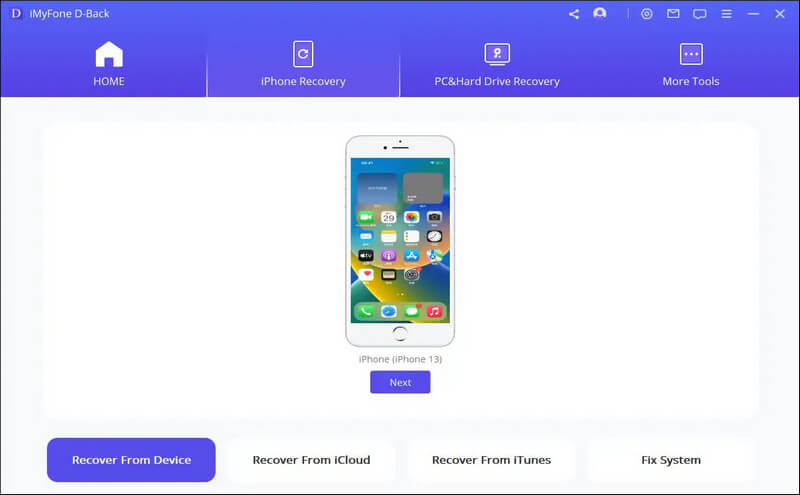
Krok 2. Začnite skenovať
Po rozpoznaní vyberte možnosť "WhatsApp" a môžete kliknúť na "Skenovať" pokračovať.
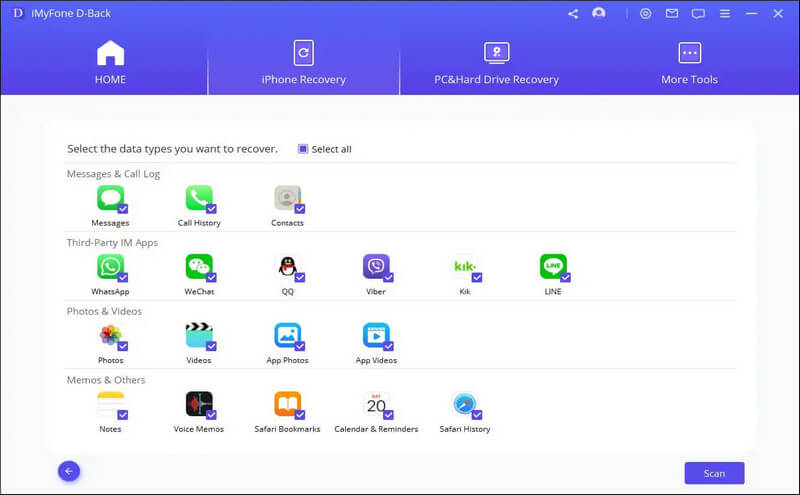
Krok 3. Ukážka a obnovenie odstránených správ WhatsApp
Po dokončení skenovania si môžete prečítať a zobraziť ukážku údajov, aby ste našli presne tie správy WhatsApp, ktoré potrebujete. Potom vyberte správy a kliknite na položku Obnoviť do zariadenia alebo Obnoviť do počítača.
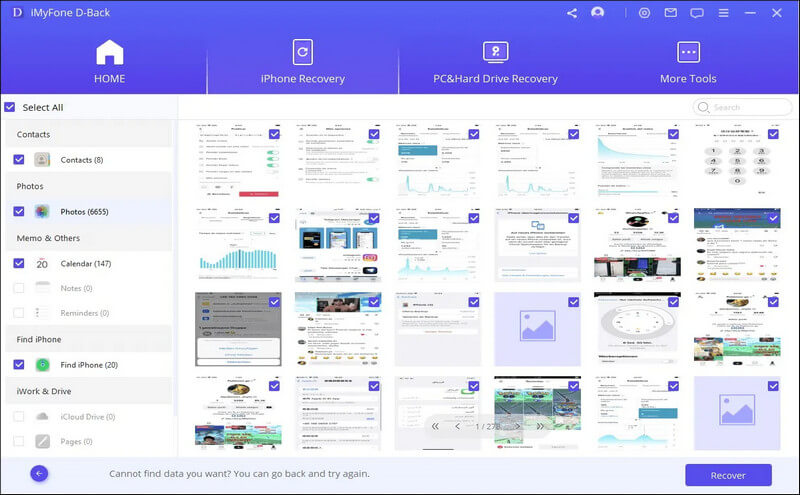
Okrem obnovy odstránených správ WhatsApp priamo z iPhone môže D-Back tiež obnoviť chaty WhatsApp z iTunes zálohovanie selektívne. Kroky sú tiež celkom jednoduché. Vyberte si režim obnovenia podľa svojej situácie, ako sa vám páči.
Časť 3. Časté otázky o tom, ako obnoviť odstránené správy WhatsApp
Q1. Ako ďaleko späť môžem obnoviť správy WhatsApp z iPhone?
Ak obnovujete odstránené správy WhatsApp zo zálohy iTunes alebo iCloud, obnovujete svoje správy WhatsApp až do poslednej zálohy. Môže obsahovať správy spred mesiacov alebo rokov a je ťažké nájsť požadované správy. V takom prípade sa odporúča D-Back pre WhatsApp. Môžete zobraziť odstránené správy WhatsApp a selektívne zvoliť obnovenie.
Q2. Môžem obnoviť správy WhatsApp odstránené pred 1 rokom bez zálohovania?
Závisí to od situácie. Vymazané údaje na iPhone sa nevymažú ihneď po odstránení. Zostanú neviditeľné a budú odstránené do "neprideleného" priestoru. Ak teda odstránené správy WhatsApp na iPhone neboli nahradené novými údajmi, môžete sa ich pokúsiť obnoviť pomocou služby D-Back.
Q3. Ako dlho sú odstránené správy WhatsApp uložené?
Odstránené správy WhatsApp sa uchovávajú 30 dní. Môžete sa rozhodnúť obnoviť Odstránené správy WhatsApp späť pred uplynutím tejto doby. Aplikácia ich po uplynutí 30 dní automaticky odstráni z priečinka "Nedávno odstránené". Natrvalo odstránenú správu však stále môžete obnoviť pomocou nástrojov tretích strán.
Q4. Môžeme obnoviť odstránenú históriu chatu WhatsApp legálne?
Áno. Odstránené správy WhatsApp môžete legálne získať späť, ak ide o súdnu záležitosť a to isté poskytuje poskytovateľ služieb. Pamätajte však, že iba súd alebo polícia môže povoliť načítanie takýchto odstránených správ WhatsApp, ak ide o právne záležitosti, ako je rozvod alebo výhražné správy. Takže musíte hľadať životaschopné kanály, podávať správy a dostať povolenie na extrahovanie takýchto správ.
Q5. Stratím konverzácie cez WhatsApp, ak zmením telefón?
Neprídete o svoje správy WhatsApp, ani keď zmeníte telefón. Vaše konverzácie sú uložené v zálohe iCloud a môžete ich jednoducho preniesť do nového telefónu. Otvorte svoj WhatsApp a prejdite do časti "Nastavenia" > "Rozhovory" > možnosti "Zálohovanie chatu". Kliknutím na zelené tlačidlo "Zálohovať" získate späť svoje odstránené chaty WhatsApp na svojom novom telefóne.
Q6. Ako zobraziť odstránené správy na WhatsApp iphone bez akejkoľvek aplikácie?
Ak chcete zobraziť odstránené správy WhatsApp, musíte si stiahnuť aplikáciu D-Back pre WhatsApp. Podporuje náhľad odstránených správ na WhatsApp pred vykonaním konečného obnovenia. Po odstránení rozhovoru na WhatsApp sa neodstráni navždy, všetky údaje WhatsApp sú uložené v databáze Sqllite a v nejakom súbore vyrovnávacej pamäte. Stále môžete obnoviť odstránené správy WhatsApp pomocou softvéru tretej strany.
Záverečné myšlienky
Žijeme vo veľmi hektickom svete, občas dochádza k strate dôležitých údajov. Možnosť využívať rýchle a spoľahlivé riešenia je určite dôležitá. Vždy pamätajte, že najlepšie je pravidelne zálohovať dôležité údaje.
Po prečítaní tejto príručky môžete teraz ľahko obnoviť odstránené správy Whatsapp priamo z iPhone alebo zo zálohy iCloud/iTunes pomocou ktorejkoľvek z týchto metód. Všetko, čo musíte urobiť, je vybrať si ten, ktorý je pre vás vhodný. Odporúča sa použiť profesionálny nástroj WhatsApp Recovery - iMyFone D-Back podľa vašej situácie. Niektorí používatelia nám poslali svoje pripomienky a tu sa môžeme pozrieť na jedného z nich:
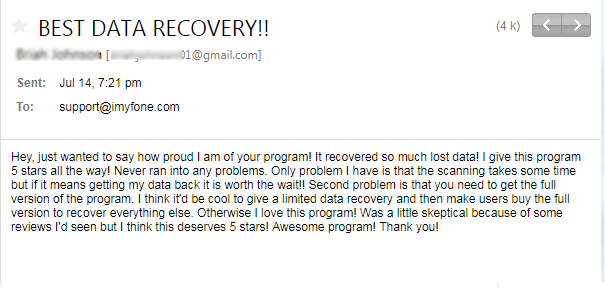
Softvér na obnovu dát typu všetko v jednom